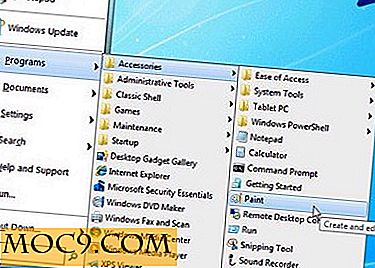כיצד לאפשר עורך מדיניות קבוצתית ב - Windows
עורך המדיניות הקבוצתית של Windows הוא כלי מועיל ורב עוצמה המאפשר לכל משתמש ב- Windows לנהל את הגדרות המדיניות הניהולית שלו באמצעות ממשק משתמש פשוט. כאן ב MTE, אנחנו תמיד להראות לך הרבה tweaks Windows ו hacks אשר כרוך באמצעות Windows קבוצת מדיניות עורך כי זה קל לשימוש ואינו כרוך כל להתעסק עם הרישום של Windows. עם זאת, כלי שימושי זה מופעל רק בגירסאות Pro, Enterprise ו- Ultimate של Windows. במדריך קצר זה, הבה נראה כיצד להפעיל את עורך המדיניות הקבוצתית ב- Windows אם הוא מושבת כברירת מחדל.
הערה: אנו נשתמש בכלי של צד שלישי כדי לשנות את הגדרות המערכת. מומלץ ליצור נקודת שחזור מערכת לפני שתמשיך, כאמצעי זהירות.
מהו עורך מדיניות קבוצתית
עורך המדיניות הקבוצתית הוא כלי לניהול מדיניות עבור משתמשי Windows כדי להגדיר ולשנות הגדרות מדיניות שונות עבור מחשב או מחשבים מרובים ברשת.
הפעל עורך מדיניות קבוצתית ב- Windows
כדי להפעיל את עורך המדיניות הקבוצתית של Windows, כל שעליך לעשות הוא להוריד קובץ קטן שמשנה את הגדרות המערכת הדרושות. ברגע שיש לך להוריד את הקובץ, לפתוח אותו, לבצע את קובץ ההפעלה ולהפעיל מחדש את המחשב Windows.
אם אתה משתמש בגירסת 64 סיביות של Windows, הנה צעד נוסף שעליך לעשות:
- לאחר שהפעלת את היישום שהורדת, נווט אל הספריה "C: \ Windows \ SysWOW64 \" והעתק את התיקיות "GroupPolicyUsers", "GroupPolicy" ואת הקובץ "gpedit.msc" ל- "C: \ Windows \ System32 \" מַדרִיך.

זה כל מה שיש לעשות. מנקודה זו ואילך, באפשרותך להשתמש בעורך המדיניות הקבוצתית של Windows על-ידי הקלדת gpedit.msc בתיבת הדו-שיח הפעלה (Win + R).

במקרה של שגיאות Snap-in של MMC
במקרים מסוימים, ייתכן שתקבל שגיאות snap-in של MMC (Microsoft Management Console). במקרים מיוחדים אלה, הפעל מחדש את היישום, ורק לפני שתלחץ על הלחצן "סיום", נווט אל הספרייה "C: \ Windows \ Temp \" ולחץ לחיצה כפולה על התיקייה "gpedit" כדי לפתוח אותה.
בהתאם ארכיטקטורת המחשב שלך (32 או 64 סיביות), לחץ לחיצה ימנית על "x86.bat" או "x64.bat" ובחר באפשרות "ערוך".

הפעולה הנ"ל תפתח את קובץ .bat בפנקס הרשימות. מצא והחלף את כל המופעים של
% username%: f
עם
"% username%": f
אם אינך רואה את ההבדל, עליך להוסיף ציטוט (") לפני ואחרי תג %username% .

שמור את הקובץ על ידי הקשה על "Ctrl + S" וסגור את הקובץ. עכשיו להפעיל את .bat הקובץ על ידי לחיצה ימנית ובחירה באפשרות "הפעל כמנהל".

עכשיו חזרה אל חלון ההתקנה. לחץ על כפתור "סיום" כדי להשלים את ההליך. מנקודה זו ואילך, באפשרותך להשתמש בעורך המדיניות הקבוצתית כמו כל משתמש אחר של Windows. בתור הערה צדדית, בהיותך כלי רב עוצמה, אל תהפוך את כל המתגים בעורך המדיניות הקבוצתית, משום שתצורה שגויה פשוטה עשויה לנעול אותך ממערכת Windows, או אם אתה עלול לעמוד במצבים מביכים אחרים שבהם אינך יכול להשתמש במחשב Windows שלך כמו אתה צריך. האם להגיב למטה אם אתה נתקל בבעיות בעת הפעלת עורך המדיניות הקבוצתית.